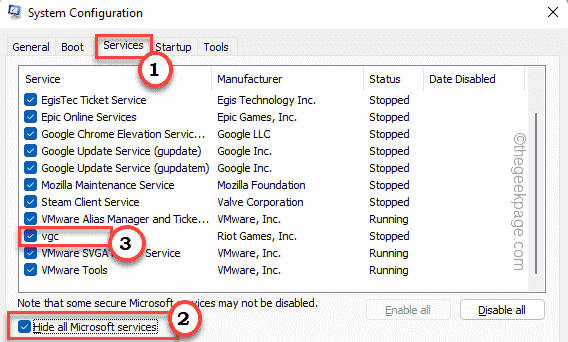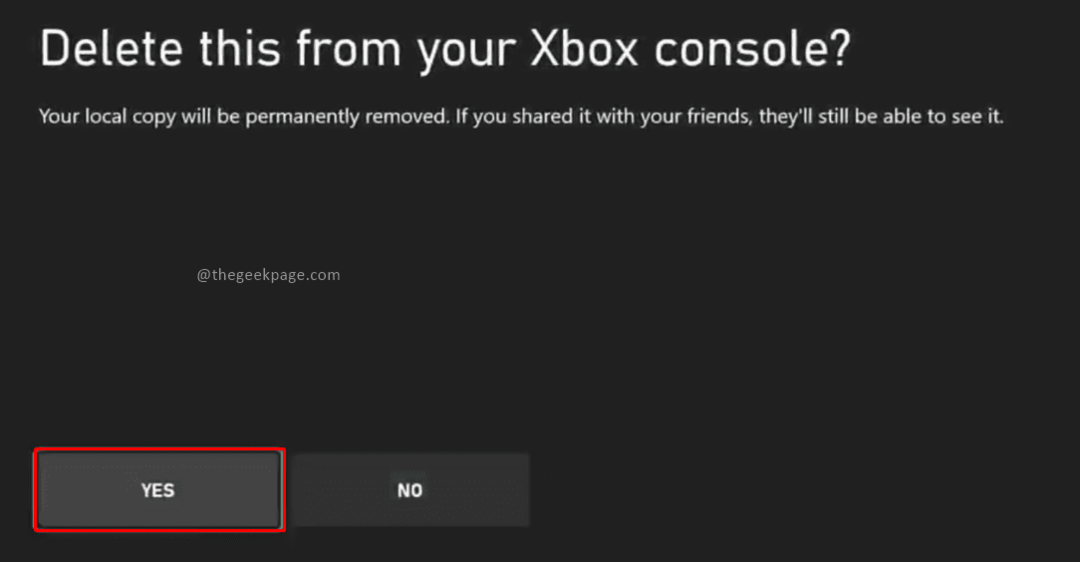Az Battery Saver egy új funkció, amely a Windows 10 rendszerhez került. Ha a laptop, és ha az akkumulátor lemerülésének problémái vannak, akkor ez a mindenható szolgáltatás megment. Val vel Energia takarékos, A Windows 10 levadászhatja az akkumulátort lemerítő alkalmazásokat, és visszahozza őket. Akár el is halaszthatja / késleltetheti a Windows frissítések amikor be van kapcsolva.
Lásd még:Hogyan növelhető az akkumulátor élettartama a Windows 10-ben az alábbi egyszerű lépésekkel
A kezdéshez menjen a Beállítások> Rendszer> Akkumulátorkímélő elemre
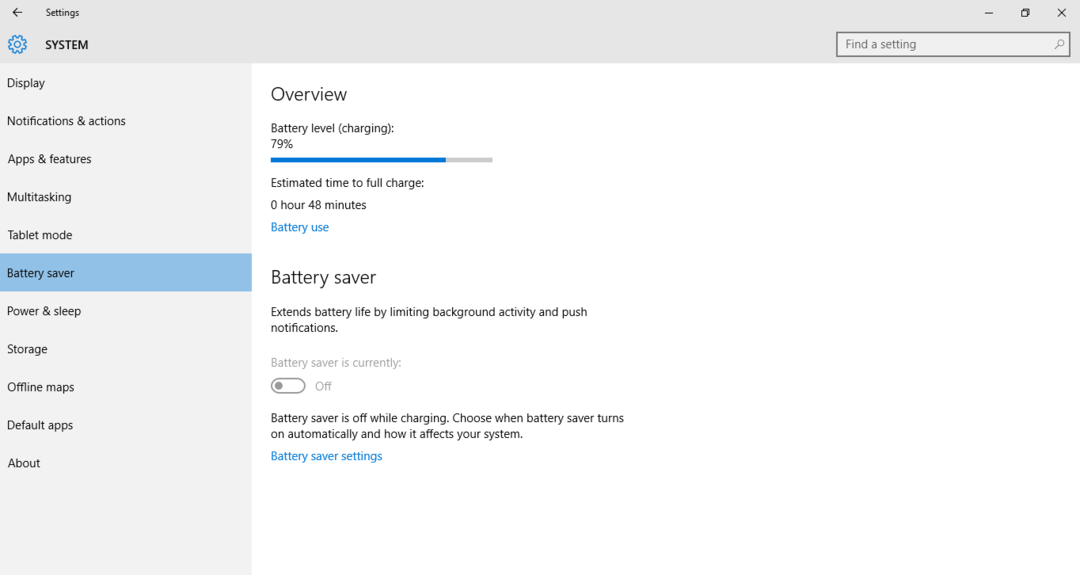
Ez megnyitja az akkumulátor-megtakarító áttekintő oldalát, és alapvető információkat tartalmaz, például az akkumulátor töltöttségi szintjét, a becsült hátralévő időt a töltéshez vagy lemerítéshez. Részletes információkért érintse meg a gombot Az akkumulátor használata
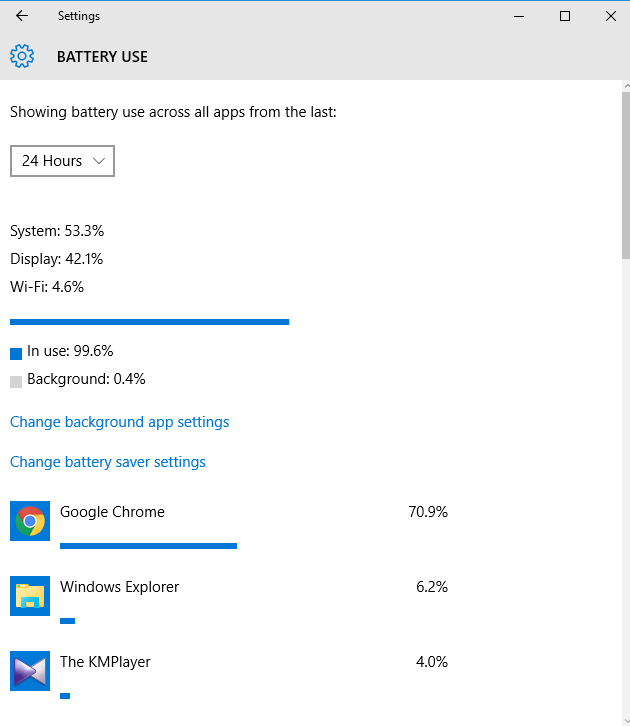
Ez a nézet mutatja az akkumulátor lemerülését okozó különféle tetteseket. Megmutatja, hogy mennyi akkumulátort használ a rendszer vs a kijelző vs a wifi százalékban. Megmutatja az előtérben (használatban) és a háttérben használt akkumulátor százalékos arányát is. Alapértelmezés szerint az akkumulátorokat használó alkalmazásokat mutatja az elmúlt 24 órában. Az alábbi pillanatkép szerint 48 órára vagy 1 hétre módosíthatja.
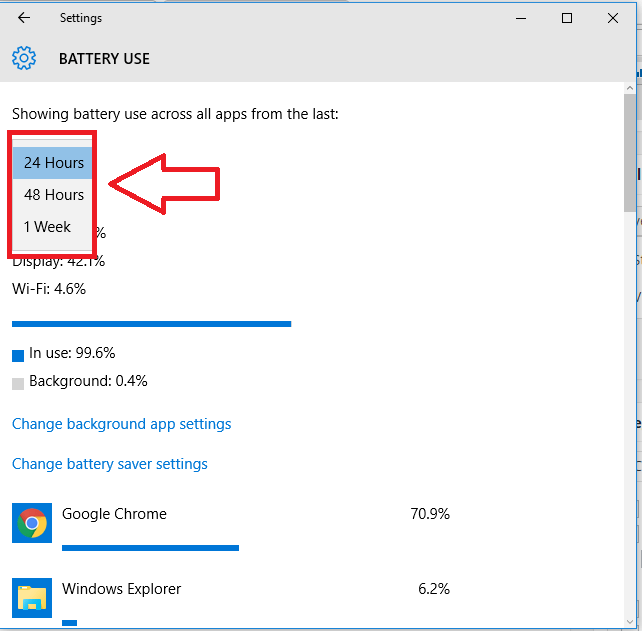
Most görgesse végig a listát, hogy megnézze, milyen különös alkalmazás fut és lemeríti az akkumulátort. Ezután kattintson az adott alkalmazásra, és nyomja meg a részleteket.
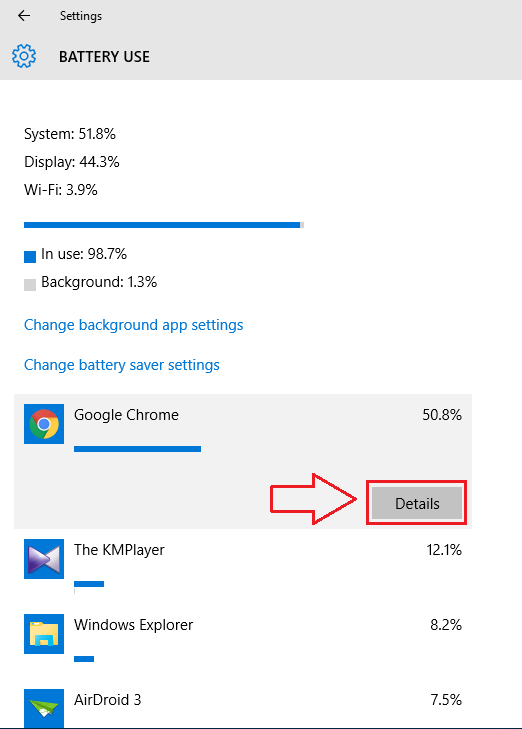
Miután rákattint a részletekre, az alkalmazással kapcsolatos további információk jelennek meg. Megjelenik a rendszer használatának, a kijelző használatának és a wifi használatának százalékos aránya.
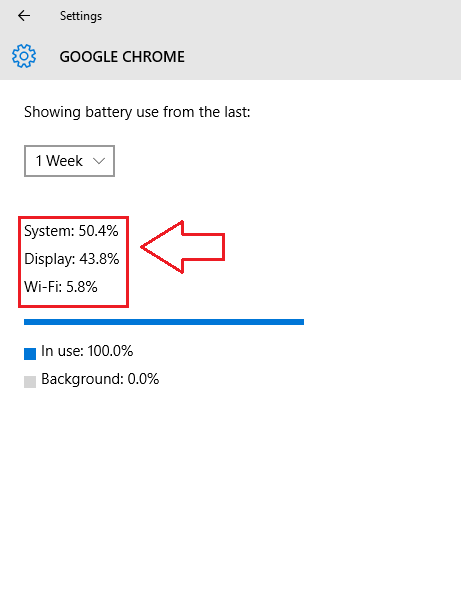
Az Battery Saver legfontosabb használata az, hogy még az elkövetőket is el tudja érni, akik lemerítik az akkumulátort a háttérben, miközben mi még nem voltunk tisztában vele.
Ha Ön kedves ember, sok modern alkalmazást használ, akkor valószínű, hogy lemeríti az akkumulátort a háttérben. Az Battery Saver használatával korlátozhatja a háttér használatát. Ehhez térjen vissza a az akkumulátor használata képernyőn kattintson a gombra A háttéralkalmazás beállításainak módosítása. És a következő ablak jelenik meg.
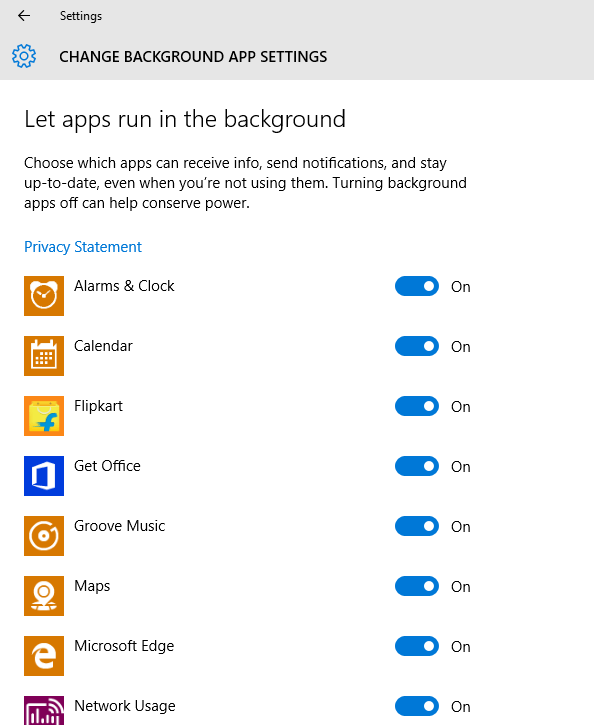
Görgesse végig a listát, és tiltsa le azokat az alkalmazásokat, amelyeket nem szeretne fut a háttérben.
Beállíthatja azt is, hogy az Akkumulátorkímélő mód bekapcsoljon, miután elérte az akkumulátor küszöbszintjét. Ehhez menjen a tésztavédő áttekintése, és kattintson az akkumulátorkímélõ beállításait és válassza ki a küszöbértéket.
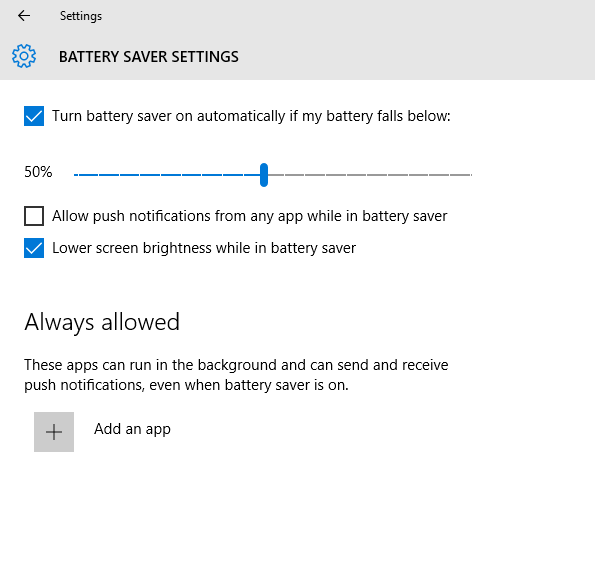
Amikor elfoglalt vagy nincs kedve zavarni az értesítésektől, vagy nem is akarja, hogy a frissítések letöltődjenek, manuálisan bekapcsolhatja az akkumulátorkímélőt. Ehhez lépjen az Action Center webhelyre, és kattintson az Akkumulátorkímélő lehetőségre.
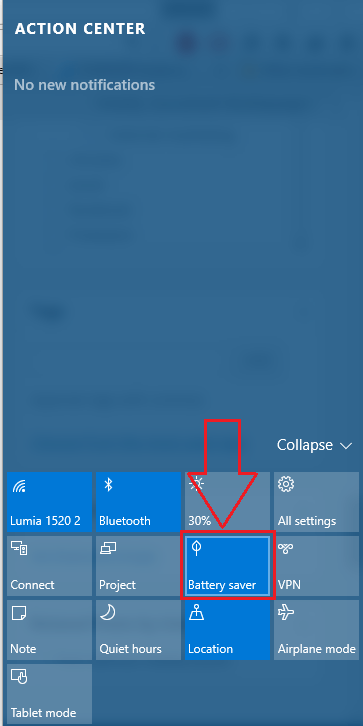
Összességében az Akkumulátorkímélő kiváló funkció a Windows 10 rendszerben. Nemcsak az akkumulátor lemerítő alkalmazásainak felkutatásában, hanem a az értesítések csendesek, vagy elhalasztja a frissítések letöltését. Megállapítom, hogy gyakran, ha nem rendszeresen használom a funkciót. Köszönöm, srácok, hogy elolvastátok, figyeljetek tovább!